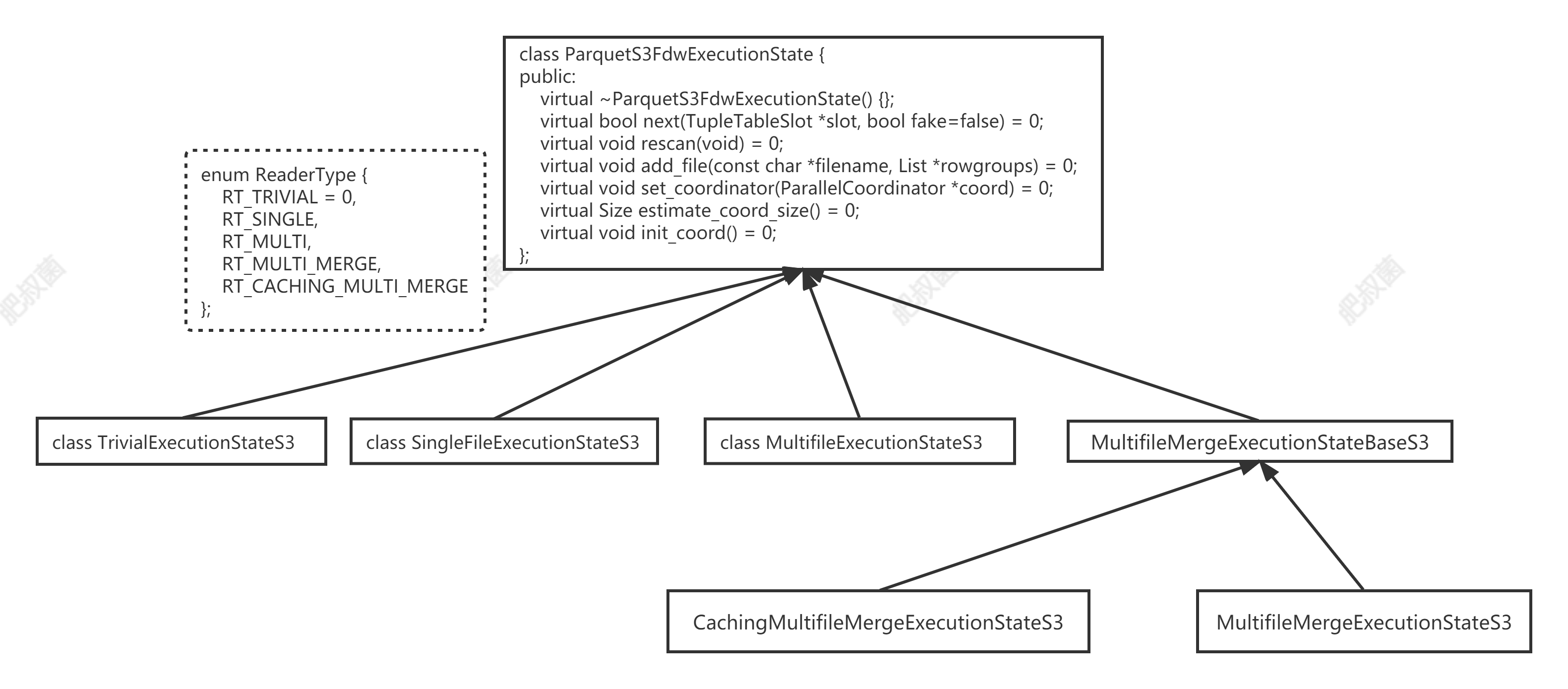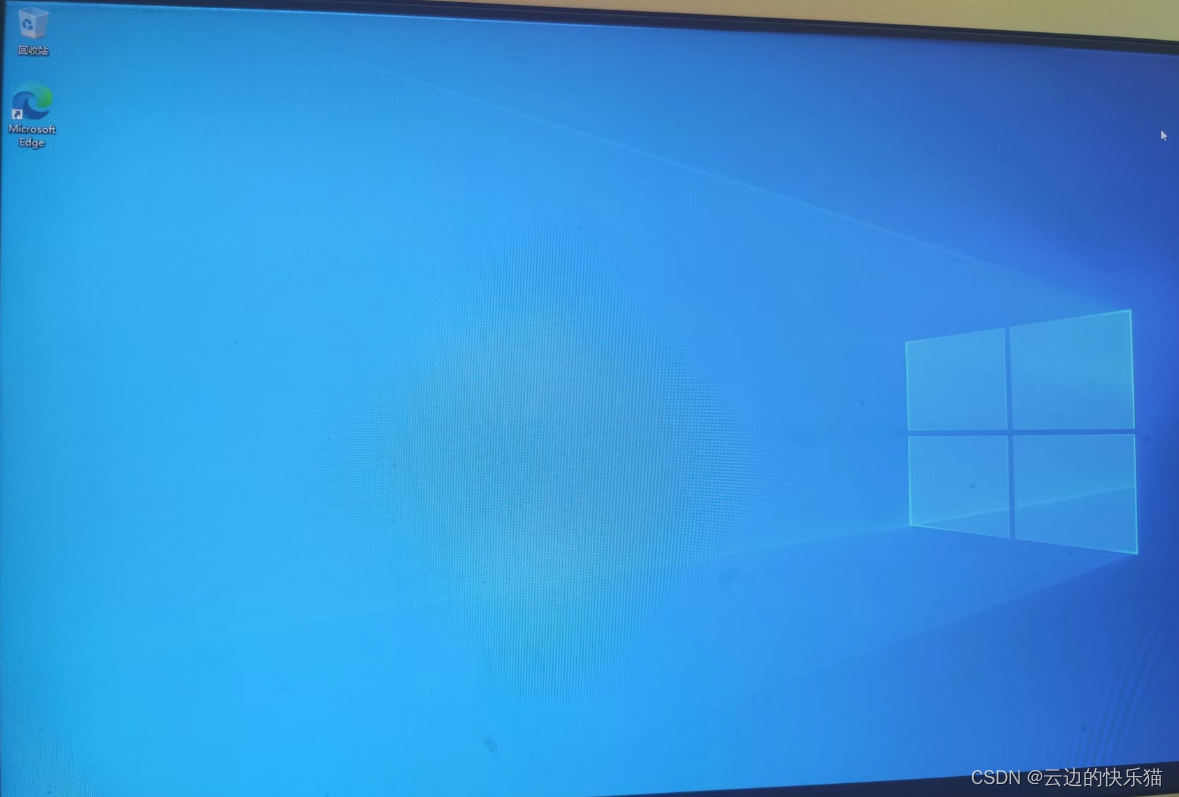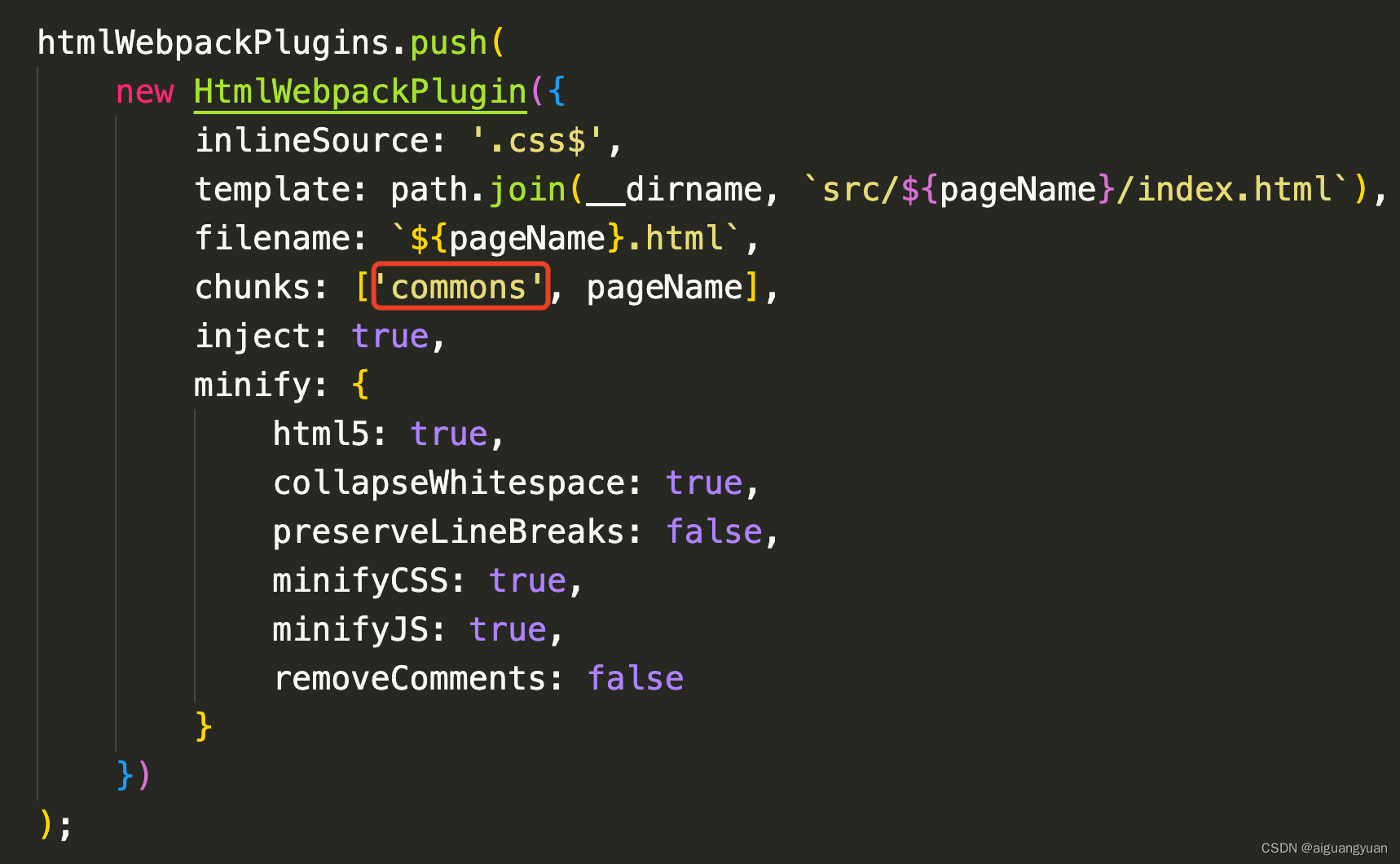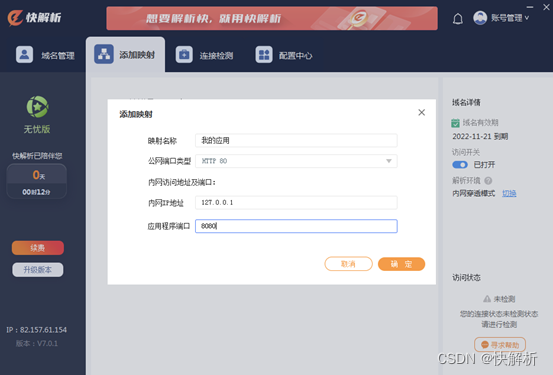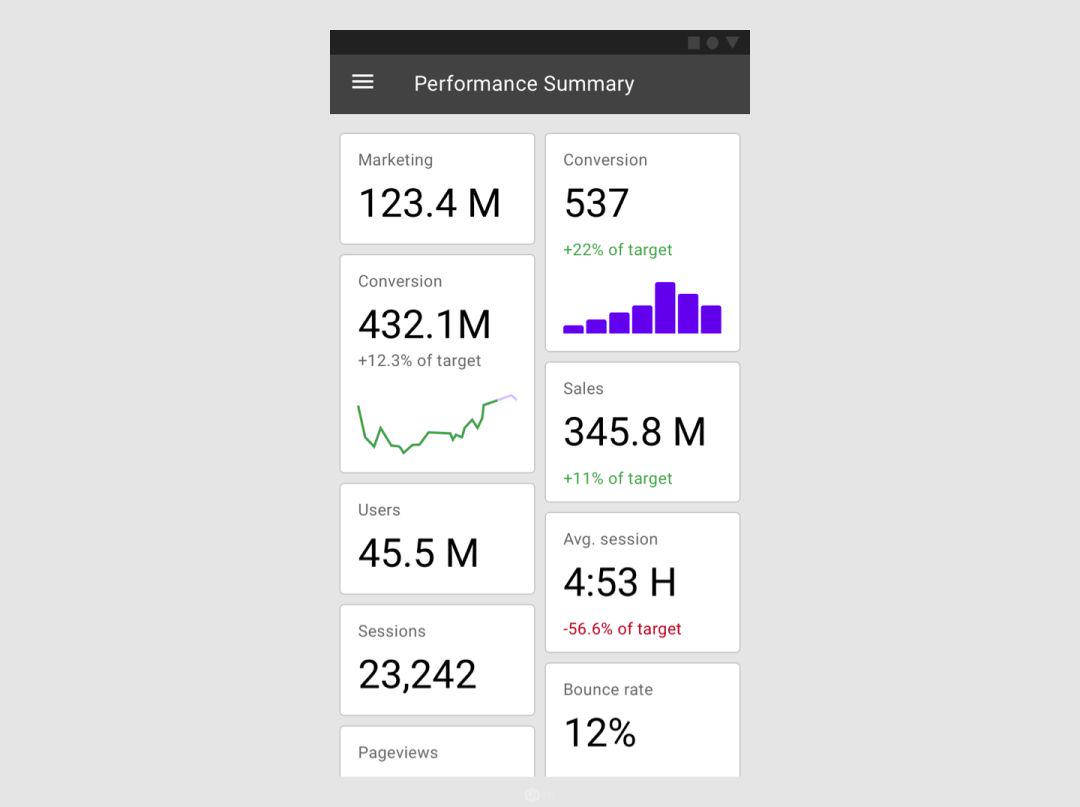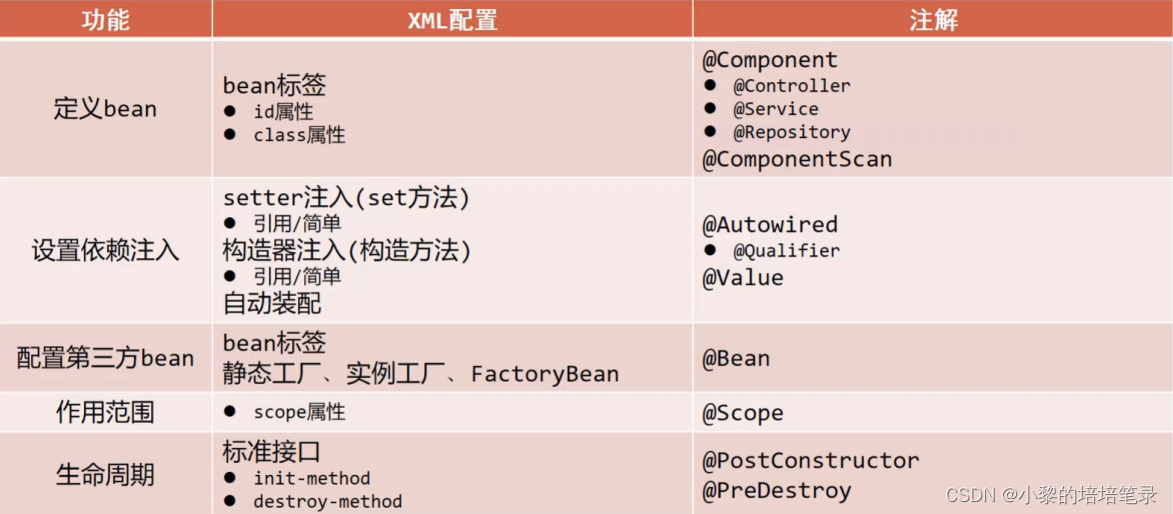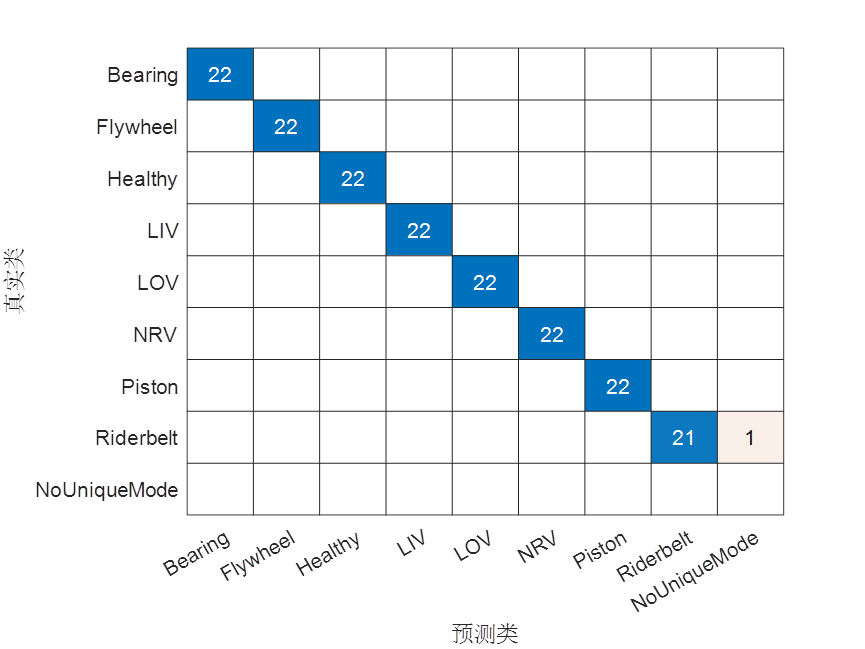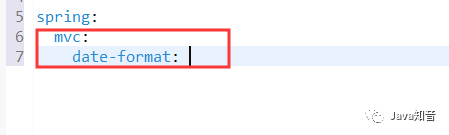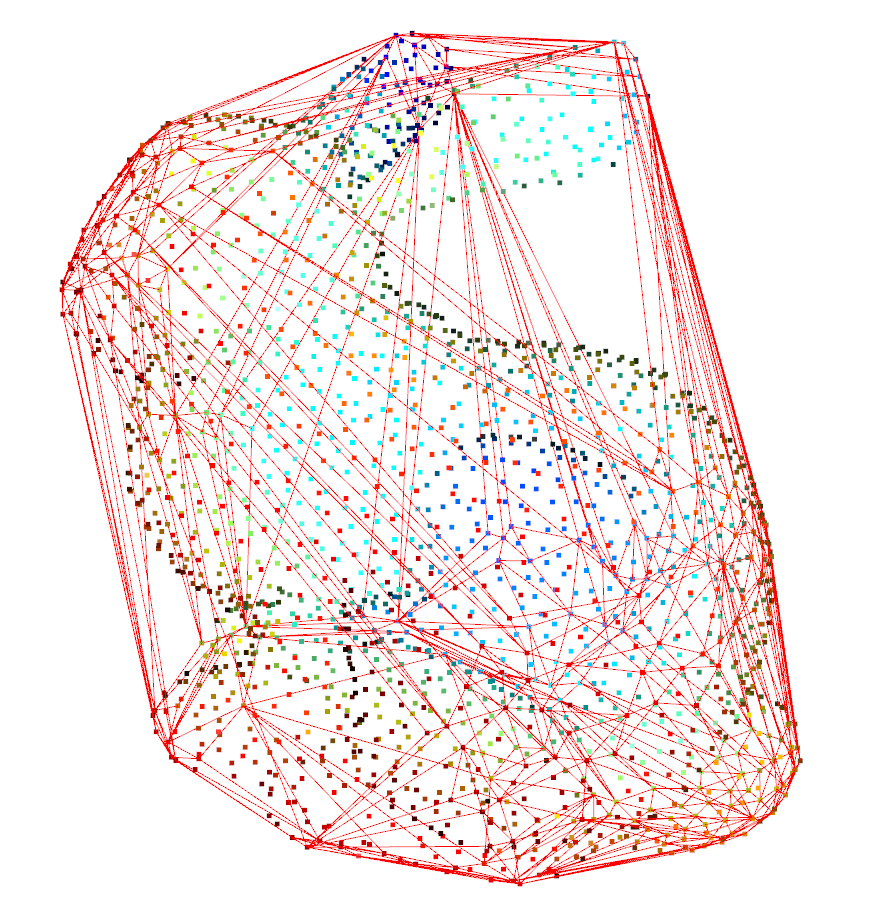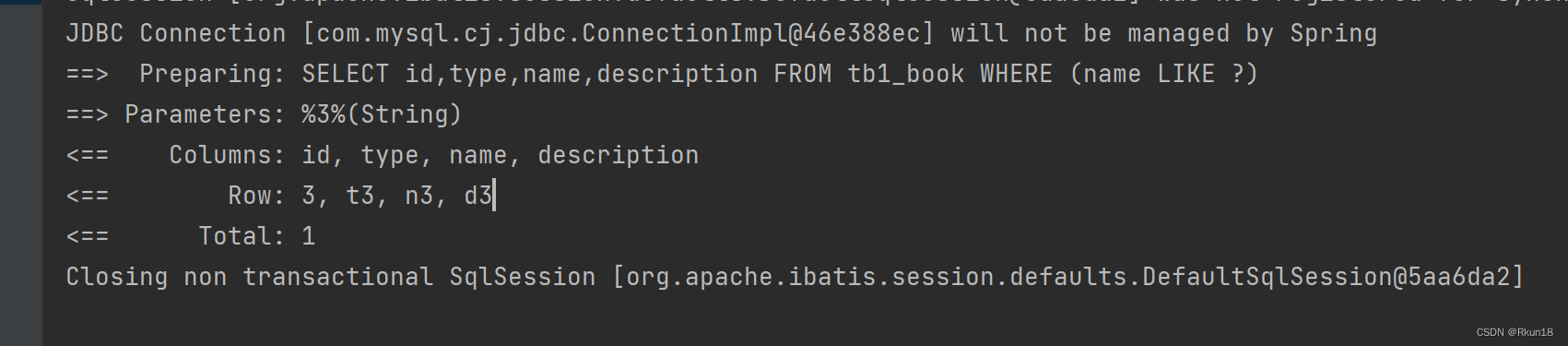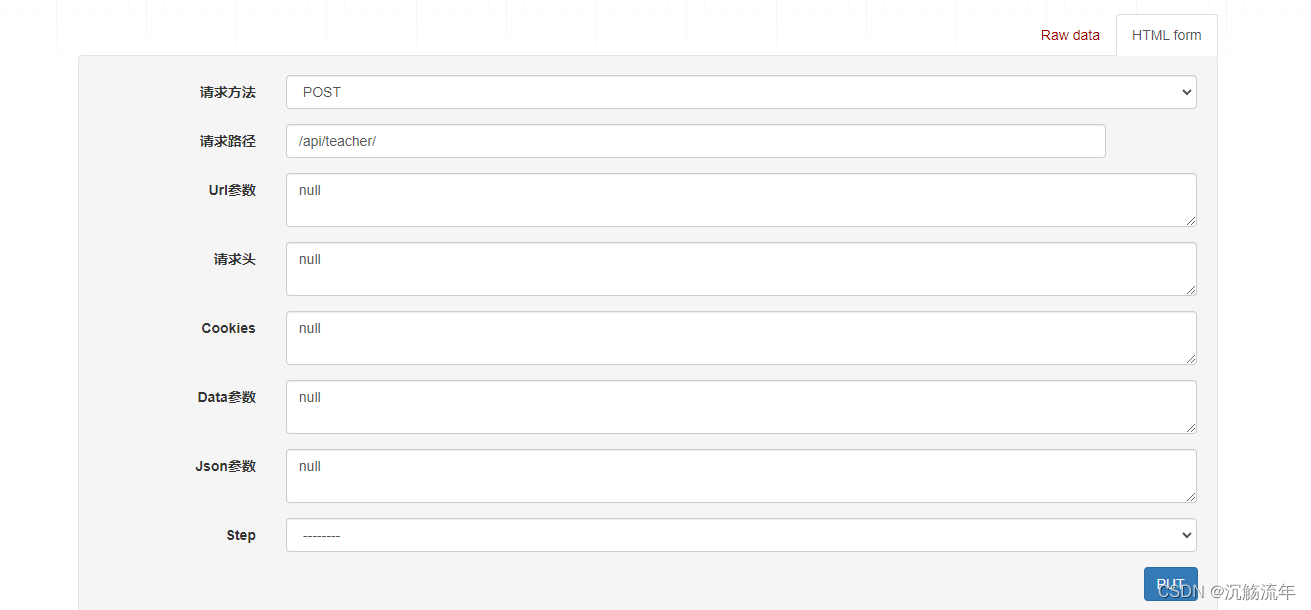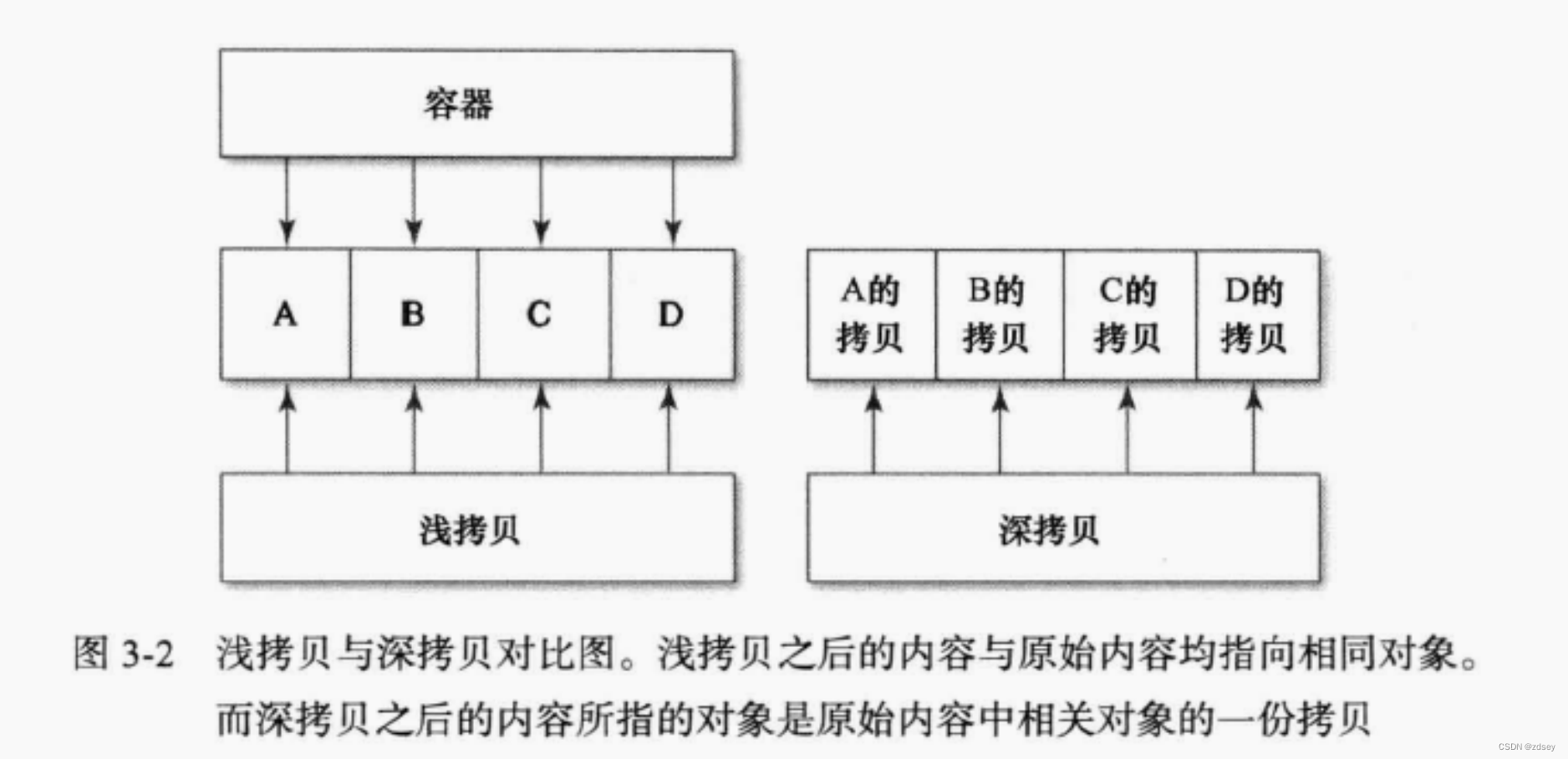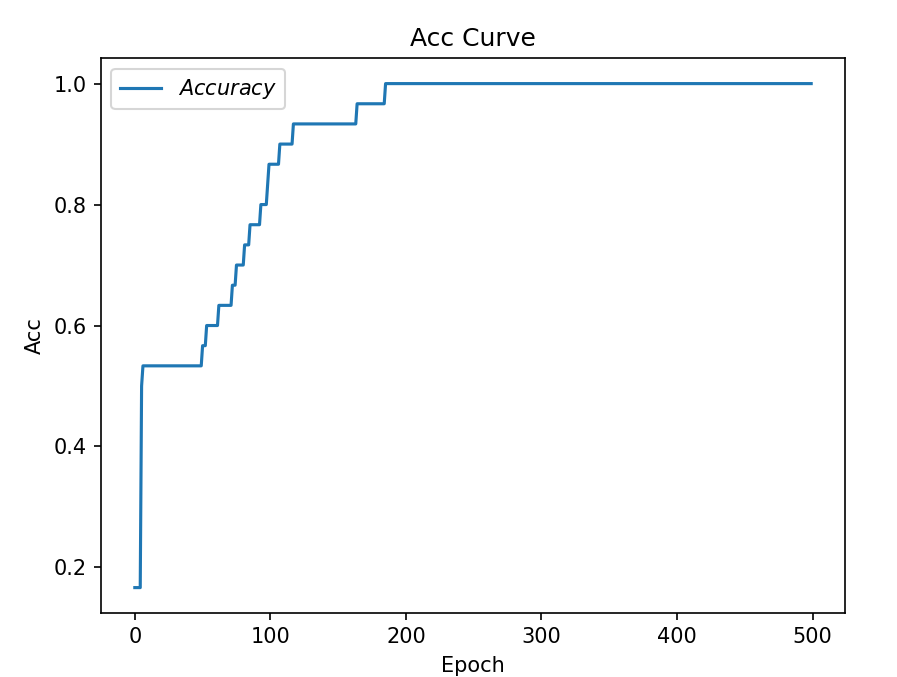这里写自定义目录标题
- Java安装详细教程
- 1.下载Java
- 2,找到jdk8进行下载
- 3.安装jdk
- 4.配置环境变量
- 5.查看是否已经成功安装
Java安装详细教程
换了新电脑了,需要安装Java,如果对你也有帮助就点个赞吧~~
文章目录
- Java安装详细教程
- 1.下载Java
- 2,找到jdk8进行下载
- 3.安装jdk
- 4.配置环境变量
- 5.查看是否已经成功安装
1.下载Java
1.进入java下载官网java官网
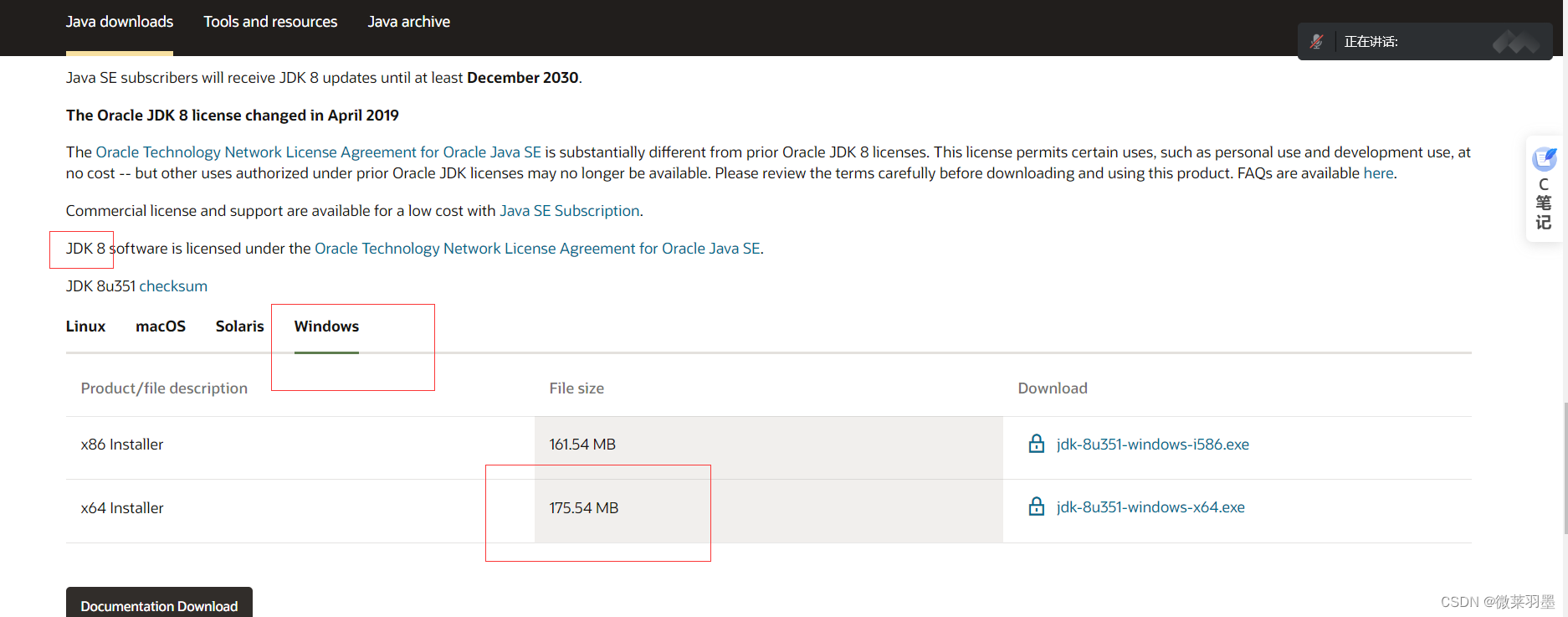
2,找到jdk8进行下载
windows系统就选择Windows系统的jdk进行下载,点击exe文件即可下载。下载后的样子:

3.安装jdk
双击下载的jdk,next安装
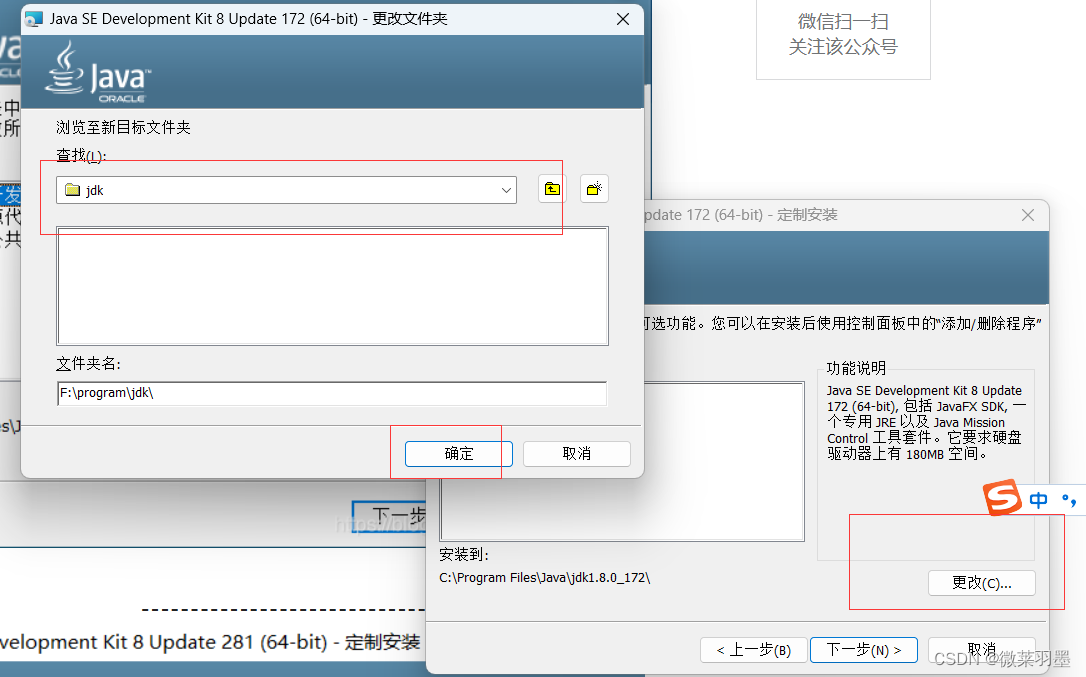
安装完成
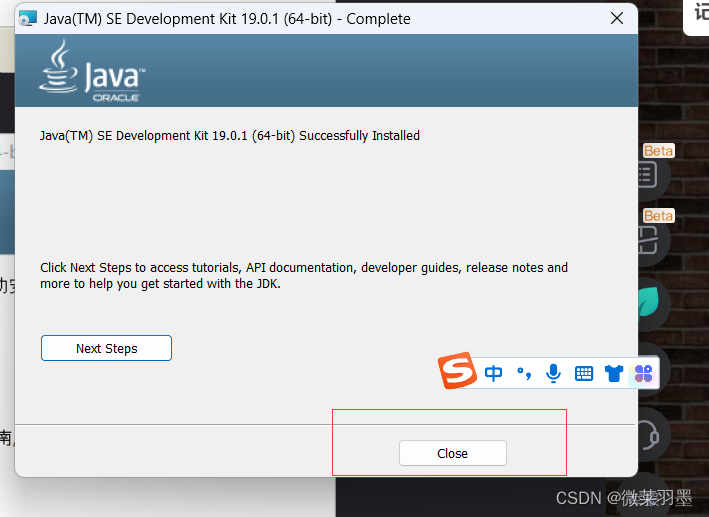
4.配置环境变量
1.在桌面找到控制面板——系统和安全——系统——高级系统设置
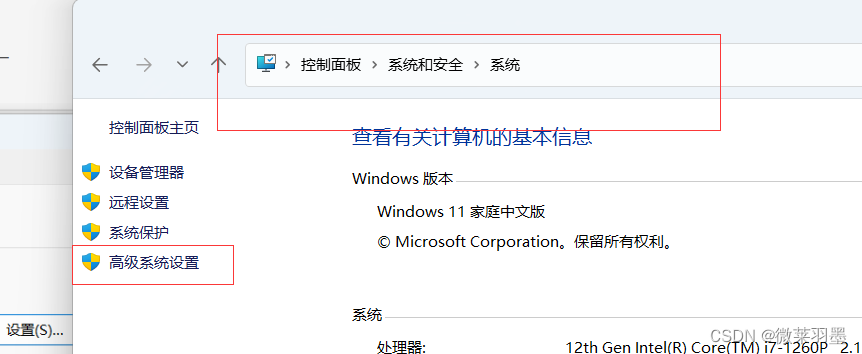
2.在系统属性页面中,点击环境变量
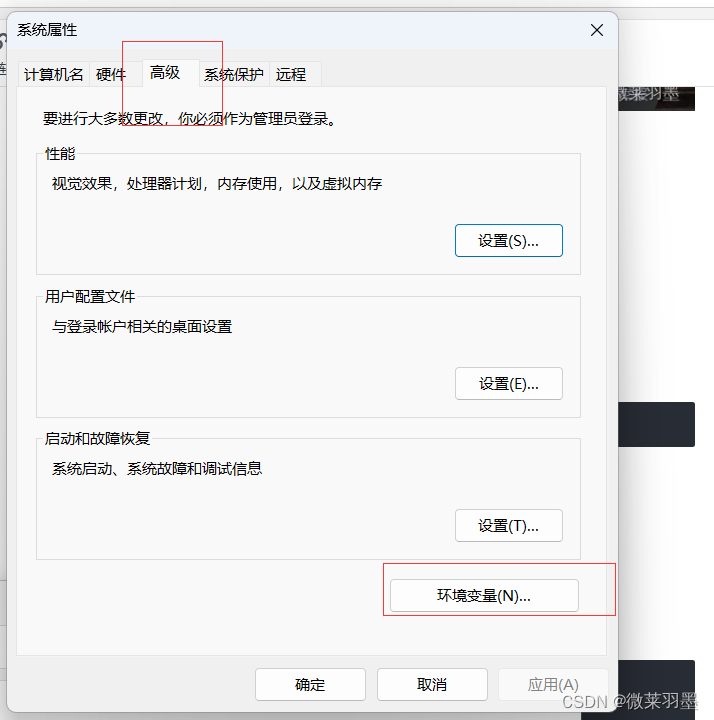
4.在环境变量页面中,找到系统变量->点击新建
5.打开新建系统变量页面,填入java的系统变量信息
在变量名输入:JAVA_HOME
然后点击浏览目录
找到java安装目录
系统变量值即为java所在的目录地址
最后在系统变量中找到Path并双击打开
打开新建环境变量页面,点击新建并输入java的环境变量目录
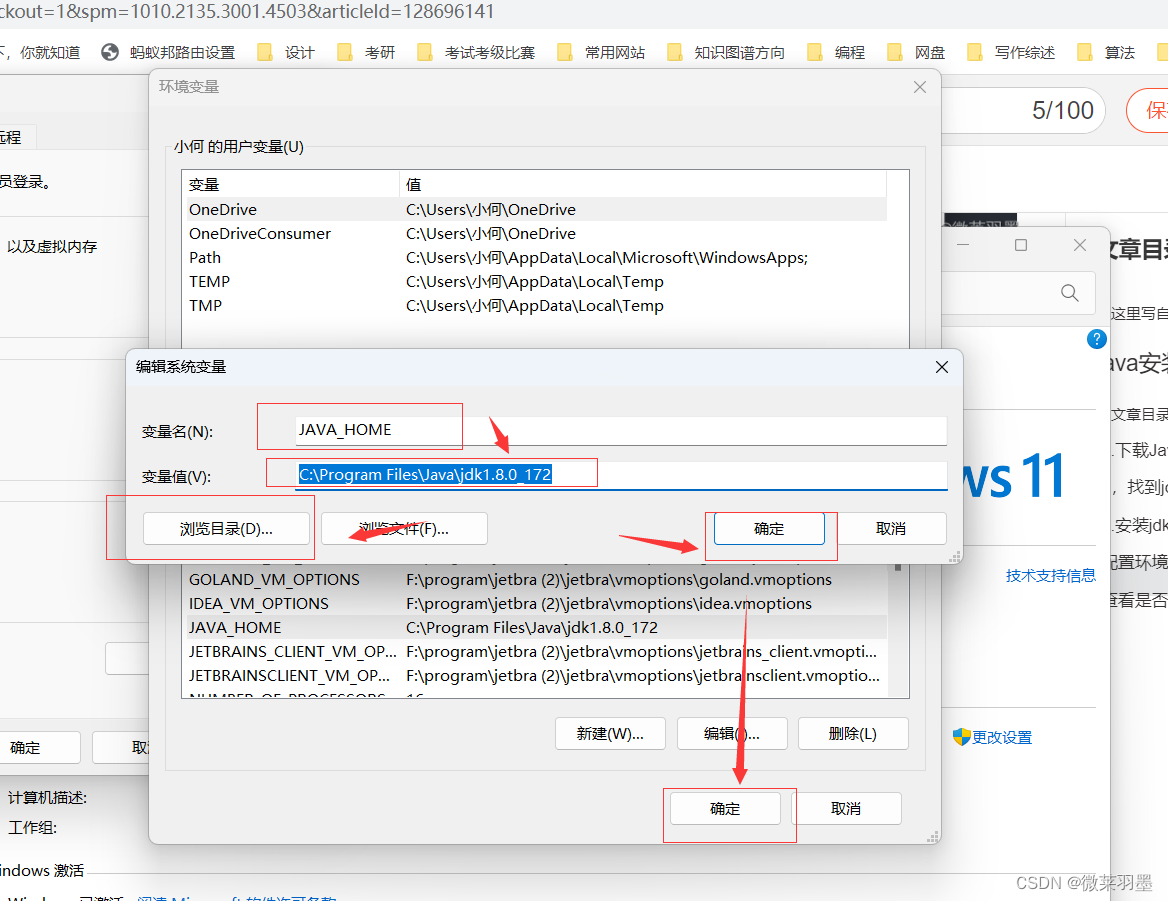
#指定的是jdk下的bin目录
%JAVA_HOME%\bin
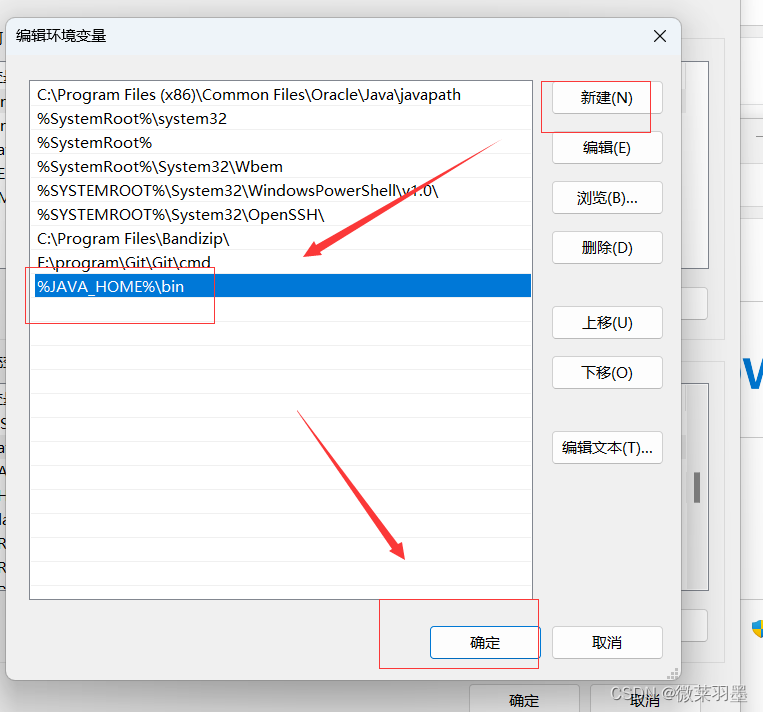
5.查看是否已经成功安装
#在命令行cmd中,查看是否安装JRE。win+R输入cmd,或者开始-运行-cmd
java -version
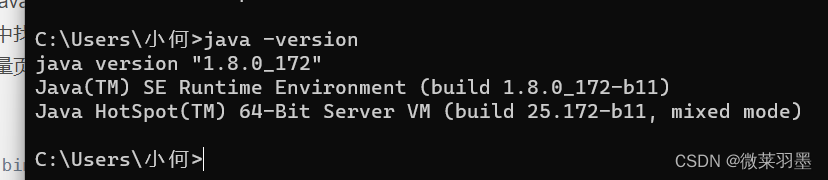
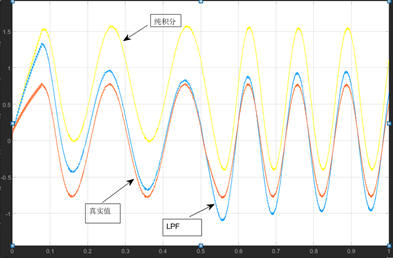
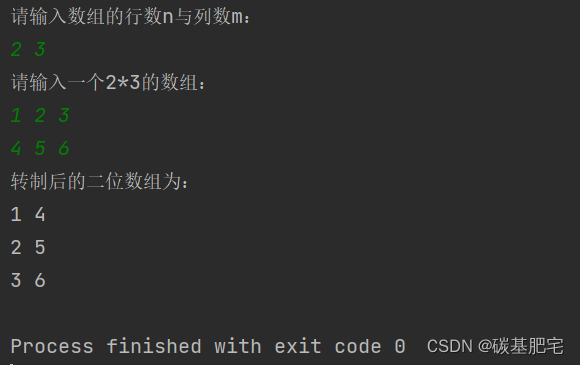
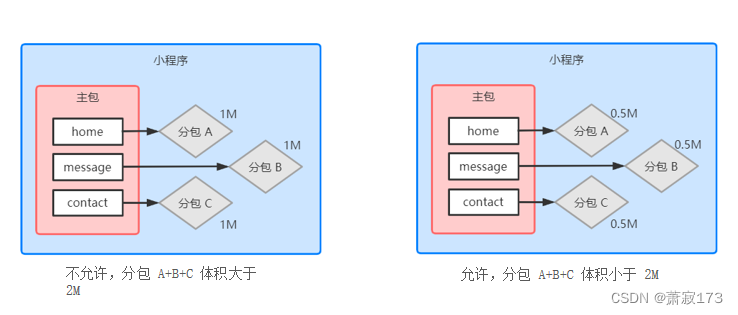
![鸣人的影分身(动态规划 | DP | 整数划分模型)[《信息学奥赛一本通》]](https://img-blog.csdnimg.cn/b89131b5807f40c499728924f568d491.png)